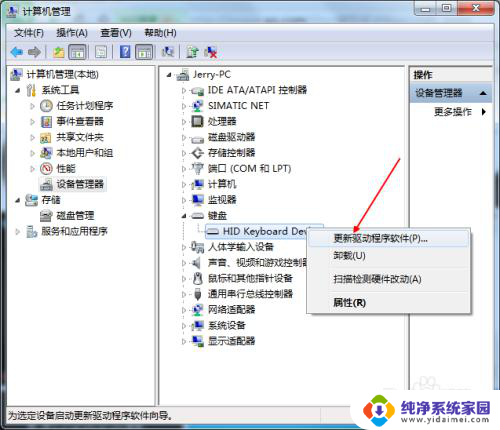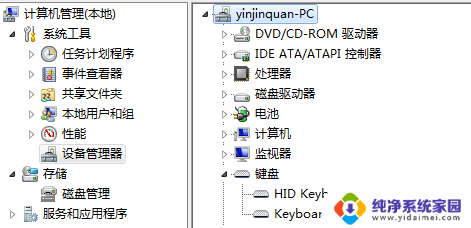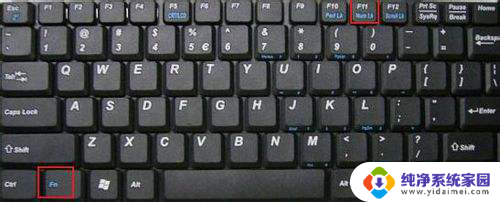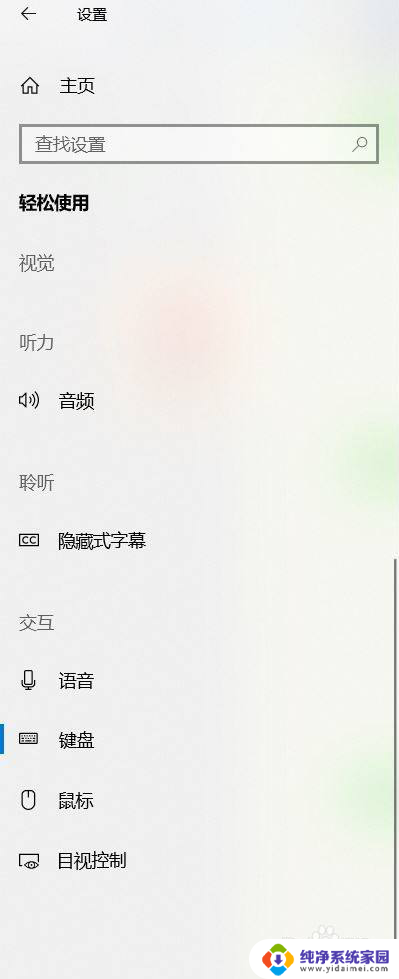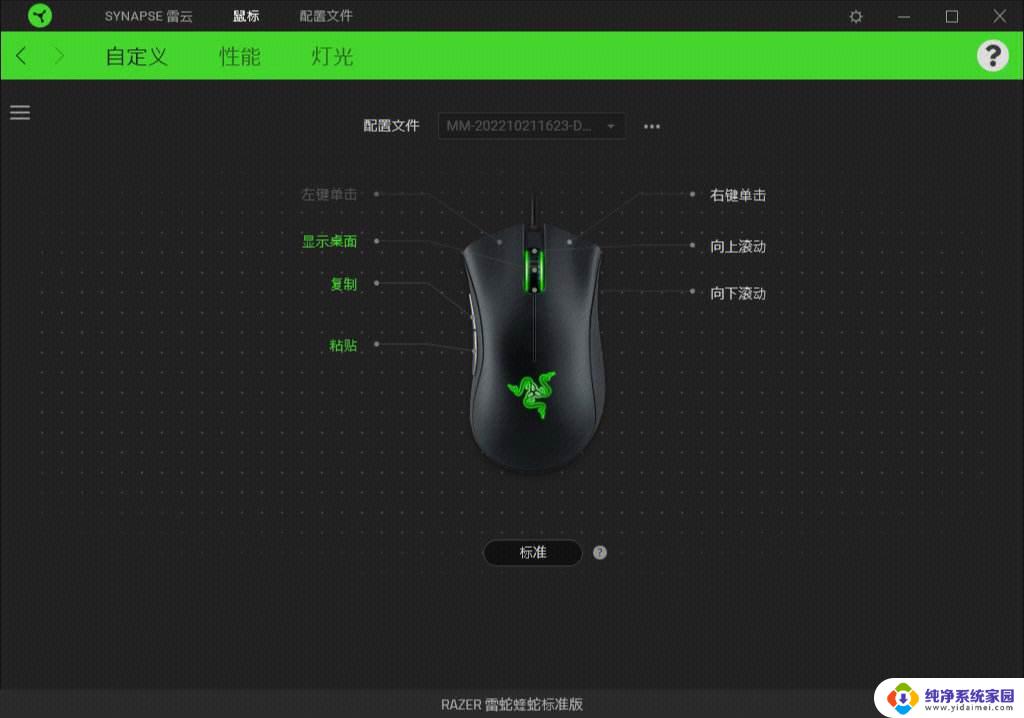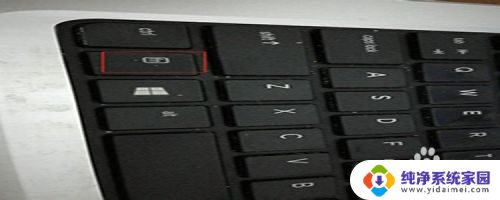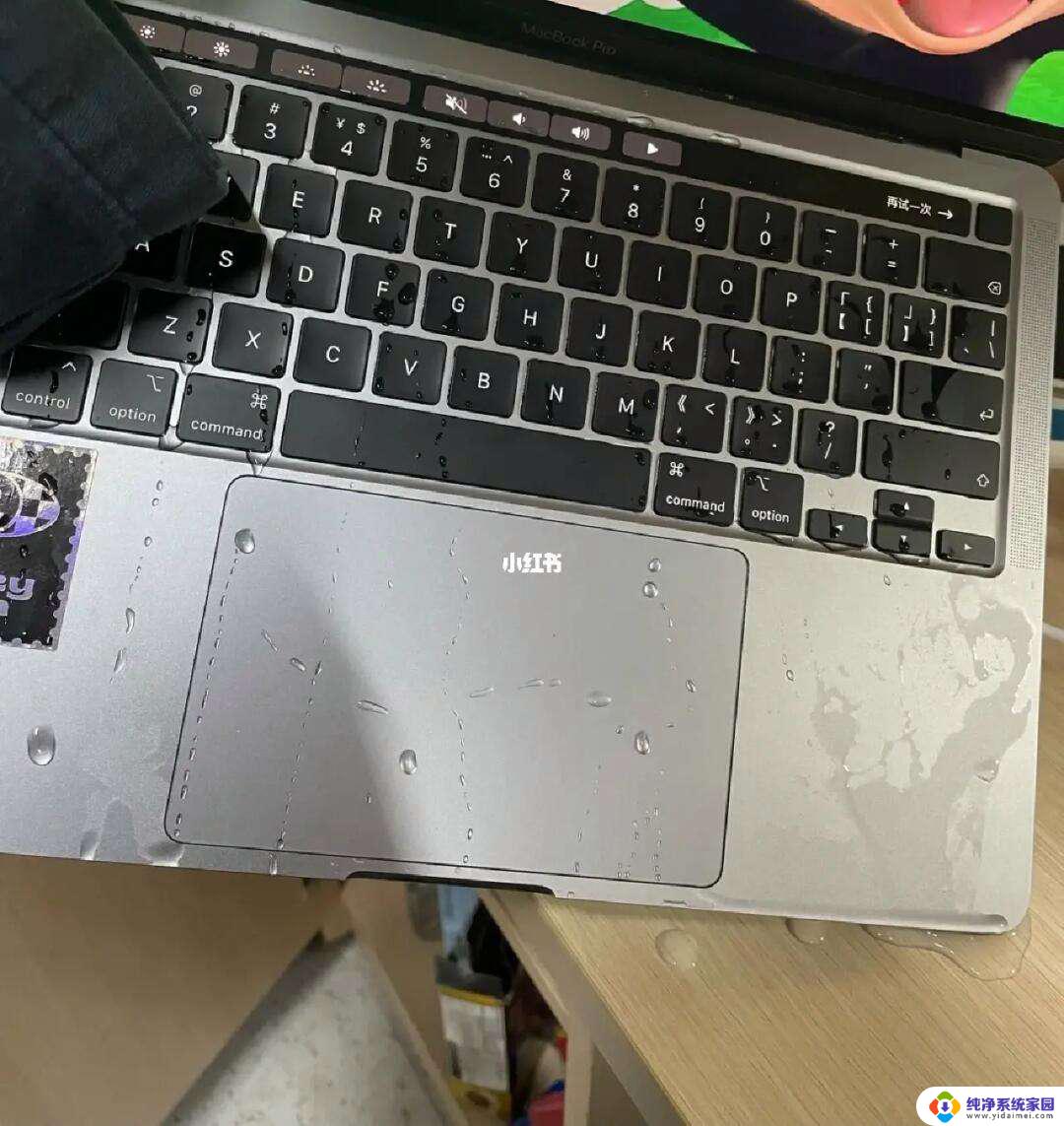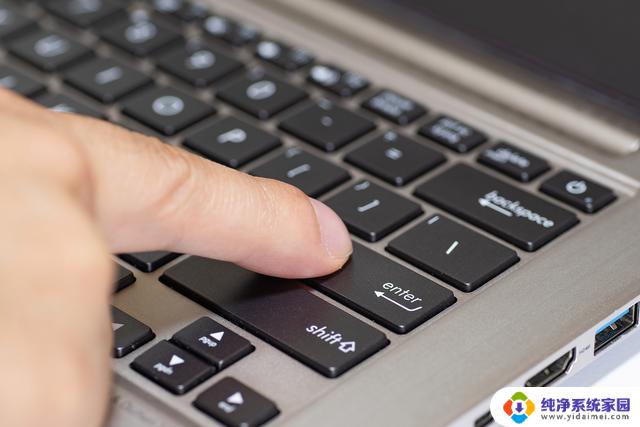常用键盘上的capslock键功能一般为 笔记本电脑CapsLock键失灵了怎么处理
常用键盘上的capslock键功能一般为,现如今笔记本电脑已经成为我们日常生活中必不可少的工具之一,而键盘作为笔记本电脑的核心部件之一,其功能的正常运作对于我们的使用体验至关重要。有时我们可能会遇到一些问题,比如笔记本电脑的CapsLock键失灵了。CapsLock键通常用于切换大写和小写字母,那么当我们遇到这样的问题时,应该如何处理呢?让我们一起来探讨一下。
步骤如下:
1.检查更新电脑上面的键盘驱动,以免键盘驱动出现问题而影响其使用。
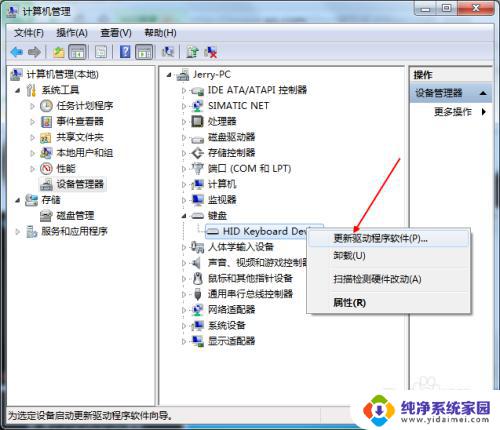
2.使用杀毒软件对电脑进行彻底的病毒查杀,以免病毒干扰引起的键盘部分功能失灵。
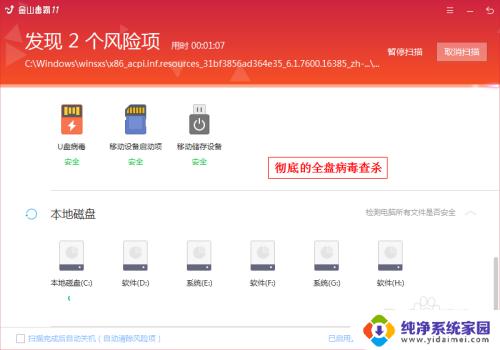
3.在CapsLock键失灵的情况下,在小写输入的状态下要输入大写字母。可以按下键盘上面的Shift键+字母即可输入大写字母(如:【shift+r】即可输入大写的“R”)。

4.使用电脑上面的屏幕键盘功能来使用CapsLock键:使用【Windows+R】打开运行窗口,再输入“osk”打开屏幕键盘。之后就可以通过鼠标来点击屏幕键盘的CapsLock键使用。
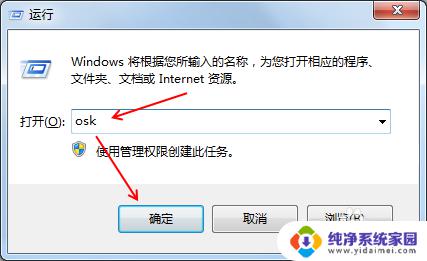

5.使用输入法里面的键盘来使用CapsLock键:在输入法的状态栏上边单击右键,在“软键盘”的展开选项里边选择“pc键盘”即可调出软键盘。之后就可以通过鼠标点击CapsLock键使用。
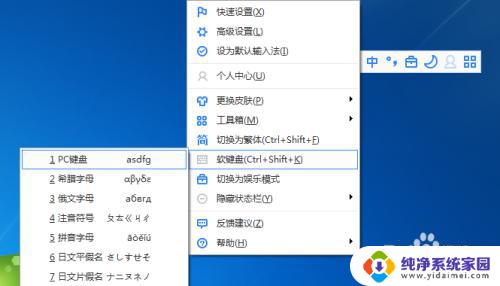
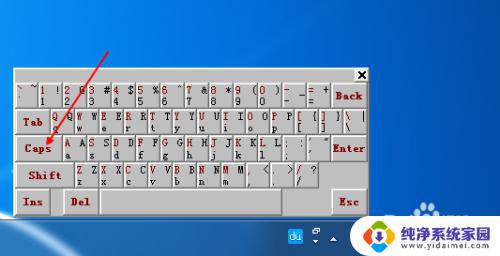
6.如果键盘是USB接口的,不妨将键盘与电脑连接的USB接口换一个,再观察CapsLock键是否可以正常使用。
如果更换USB接口之后,CapsLock键还是不行,在条件允许的情况下更换一个新的键盘。

7.如果是笔记本电脑键盘的CapsLock键失灵,在条件允许的情况下拿到电脑维修点维修(主要是要考虑到维修费用),或者直接外接一个USB接口的键盘以省去维修费用。

以上就是常用键盘上的Caps Lock键的功能介绍,如果您遇到相同的问题,请参考本文所述的步骤进行修复,希望这篇文章能对您有所帮助。